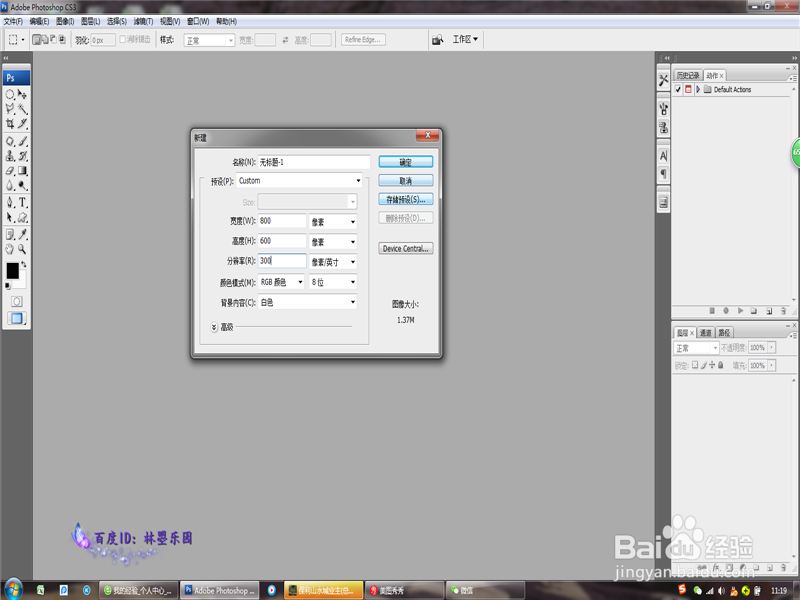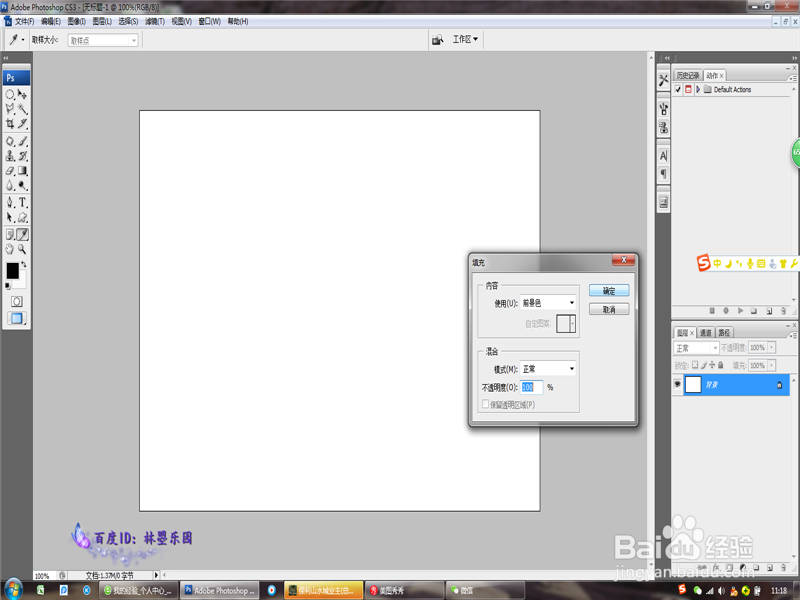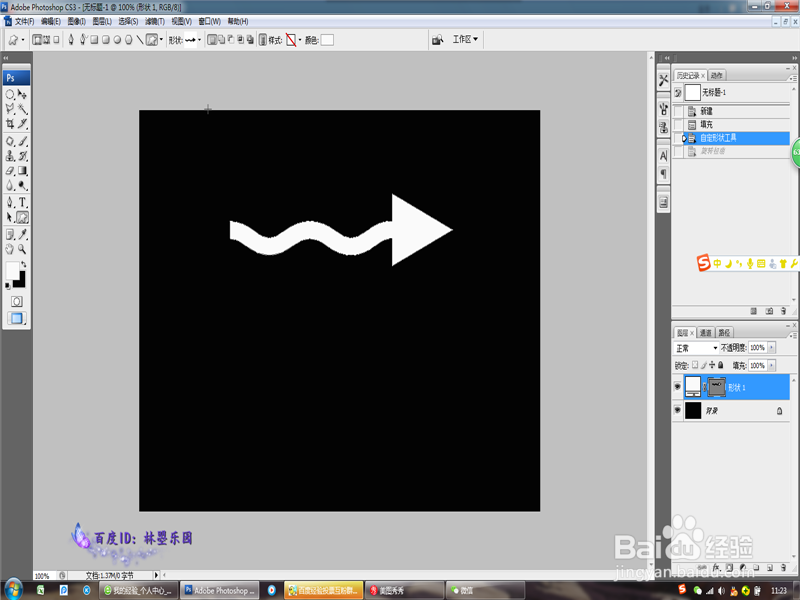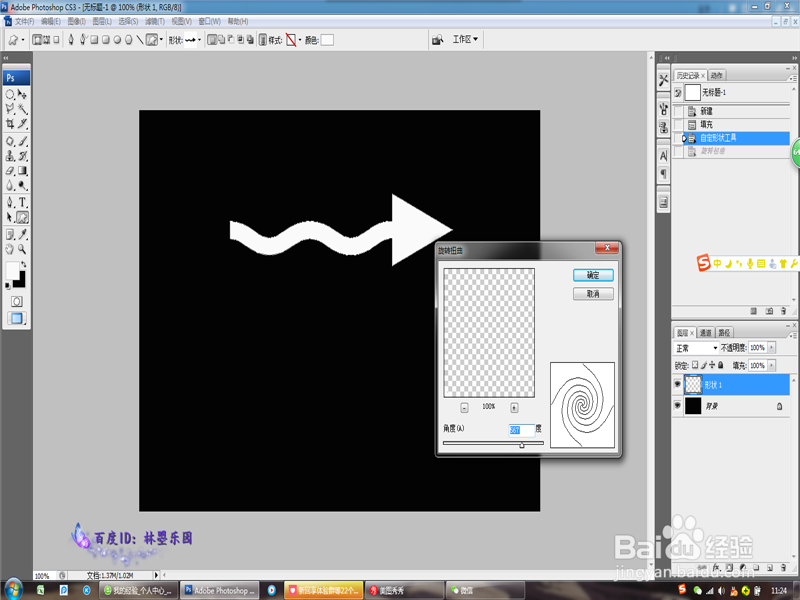如何使用PS软件制作酷炫的图案
1、第一步,打开Photoshop软件,新建一个800*600的画布,背景为白色,像素为300,如下图所示。
2、第二步,在主菜单栏中,选择【编辑】-【填充】,并在弹出的填充对话框,选择填充黑色的前景色,如下图所示。
3、第三步,在左侧的菜单栏中选择“编辑自定义图形”,然后在图形中选择“蝌蚪图案”,并前景色设置为白色,在黑色画布上绘制一个蝌蚪图案,如下图所示。
4、第四步,在主菜单栏中选择【滤镜】-【扭曲】-【旋转扭曲】,并在弹出的旋转扭曲对话框,将数值设置为700,单击确定,如下图所示。
5、第五步,输入“Ctrl+J”新建一个图层,然后,再输入“Ctrl+Alt+Shift+T”翱务校肢复制图案,直至一圈,并输入“Ctrl+E”合并除背景图层外的所有图层,如下图所示。
6、第六步,在软件右下角选择“添加图层样式”中的“渐变叠加”,并在弹出的对话框设置样式为“径向”、渐变为“彩虹”,缩放为90,确定即可,如下图所示。
声明:本网站引用、摘录或转载内容仅供网站访问者交流或参考,不代表本站立场,如存在版权或非法内容,请联系站长删除,联系邮箱:site.kefu@qq.com。
阅读量:24
阅读量:27
阅读量:45
阅读量:44
阅读量:71